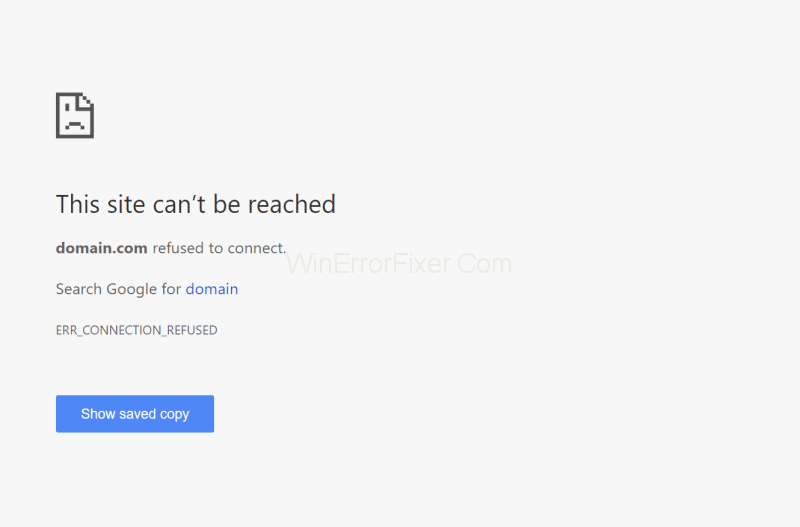Korisnici obično imaju mnogo problema u web preglednicima tijekom pregledavanja. Za korisnike Chromea najčešća pogreška je "ERR_ CONNECTION_REFUSED". Ova je pogreška za korisnike Chromea dobro poznata. Ako se ova pogreška jednom pojavila, ne možete ponovno učitati web stranicu koju pregledavate, ako ste pokušali, opet će se prikazati ista pogreška. Pojavljuje se kao greška 102 u Googleu. U Mozilla Firefoxu izgledalo je kao Nemoguće se povezati . U Microsoft Edgeu izgledalo je kao Hmmm... ne mogu doći do ove stranice .
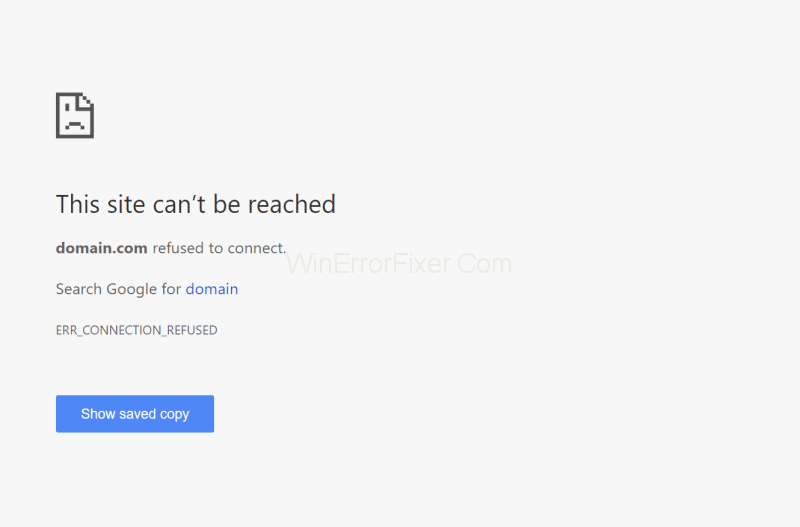
Sadržaj
Što uzrokuje pogrešku ERR_CONNECTION_REFUSED
Ako pregledate bilo koju web stranicu u pregledniku Chrome i dobijete poruku o pogrešci ERR_CONNECTION_REFUSED , to znači da se web-mjesto koje želite otvoriti ne može sada učitati. U Google Chromeu se pojavio kao kod pogreške 102 . U bilo kojem pregledniku možete se suočiti s ovom pogreškom. Oni samo prikazuju različite poruke o pogrešci s istim problemom veze.
Uglavnom se ova pogreška javlja kada poslužitelj ne radi. Ova pogreška je problem na strani klijenta, može se dogoditi zbog pogrešne web adrese ili postavke preglednika ne mogu pristupiti web stranici zbog privatnosti. Ponekad se ova pogreška može pojaviti kada web programeri rade, a korisnici privremeno ne mogu pristupiti.
Kako popraviti grešku ERR_CONNECTION_REFUSED
ako je riječ o tehničkom problemu sa strane korisnika, onda imamo priliku riješiti ovaj problem. Možete popraviti i svoje. Ali postoje određene poteškoće s nekim od ovih pogrešaka, što može uzrokovati blokiranje poruka o pogrešci i samo prikazati nemoguće na ovoj stranici. Dakle, imate samo jednu šansu da možete izvesti sva dolje navedena rješenja jedno po jedno dok ne riješite grešku.
Rješenje 1: Provjerite status web-mjesta
Prije nego što slijedite metode za popravljanje ERR_CONNECTION_REFUSED, želite provjeriti preglednik i njegove postavke. Ako internet nije povezan, to znači da ste izvan mreže, a kada pregledavate, prikazuje se pogreška 102 umjesto poruka kao što je HTTP 503 poruka. Ovdje imate dva načina za provjeru web statusa.
Metoda 1: Provjerite status web-mjesta
Ako se pogreška pojavi kada pregledavate određenu web stranicu, samo se vratite, pokušajte pregledavati drugu web stranicu. Ako je web stranica otvorena, problem je bio u web-mjestu, na kojem se prikazuje poruka o pogrešci. To može biti problem sa strane poslužitelja. Zatim možete pričekati neko vrijeme da uklonite probleme sa strane poslužitelja za pristup.
Metoda 2: Provjerite status web stranice
Druga metoda je korištenje alata DownForEveryoneOrJustMe . Samo unesite web-adresu koja prikazuje poruku o pogrešci u ovom alatu i provjerite je. Sada pričekajte nekoliko sekundi. Daje vam poruku o web stranici koju ste unijeli. Reći će vam da je web stranica dolje (izvanmrežno) ili gore (na mreži).
Rješenje 2: Ponovno pokrenite usmjerivač
To je jednostavan način da popravite pogrešku na vašem sustavu ako postoji problem s vašim usmjerivačem. U nekim slučajevima, zbog niske brzine vašeg interneta, web stranica koju pregledavate ne može se učitati. Pojavljuje se samo u rijetkim slučajevima. Da biste riješili ovaj problem, ponovno pokrenite usmjerivač na sljedeći način:
Korak 1: Najprije isključite napajanje usmjerivača.
Korak 2: Pričekajte 30 sekundi nakon prekida veze.
Korak 3: Sada spojite napajanje na usmjerivač.
Korak 4: Nakon što je usmjerivač uključen, sada ponovno pregledajte web stranicu koja prikazuje poruku o pogrešci zadnji put.
Ako se web-mjesto može učitati, ta se pogreška dogodila zbog brzine vaše internetske veze. Inače, postoji drugi razlog za pogrešku ERR_CONNECTION_REFUSED.
Rješenje 3: Izbrišite predmemoriju preglednika
Chrome pohranjuje povijest, kolačiće, podatke za prijavu i sve ostale pojedinosti web-mjesta i oznake koje ste spremili, sve se to pohranjuje u predmemoriju. Tada je lako pristupiti istim web stranicama koje ste posjetili u prošlosti. Ako se promijeni verzija web stranice, tada je web adresa pohranjena u predmemoriji i nova ažurirana web adresa različite.
To može dovesti do prikazivanja poruka o pogrešci kao što je ERR_CONNECTION_REFUSED kada pregledavate staru web adresu. Da biste riješili ovaj problem, imate priliku. To je za brisanje podataka iz predmemorije. Slijedite dane upute za brisanje predmemorije Chromea:
Metoda 1: Izbrišite predmemoriju preglednika
1. korak: samo pregledavajte Chrome s ovom adresom Chrome://settings/clearBrowseData na Chromeu.
Korak 2: Preusmjeren je na vaš izbornik Cache u postavkama Chromea. Ovdje možete izbrisati podatke.
Korak 3: Prikazuje povijest, datoteke, oznake, itd..., odaberite sve.
Korak 4: Sada kliknite na opciju Delete Data za brisanje predmemorije.
Metoda 2: Izbrišite predmemoriju preglednika
Korak 1: Ovdje samo otvorite preglednik Chrome.
Korak 2: Kliknite na tri točke u desnom gornjem kutu preglednika.
Korak 3: Sada idite na izbornik predmemorije i odaberite svu povijest, datoteke, oznake.
Korak 4: Kliknite na opciju IZBRIŠI PODATKE za brisanje povijesti preglednika.
Napomena: ne možete istovremeno izbrisati povijest predmemorije zadnjih nekoliko sati.
Rješenje 4: Izmijenite postavke proxyja
Zaštita privatnosti korisnika na internetu bila je važna za korisnike i proizvođača web preglednika. Trenutno se web stranice hakiraju s bilo kojeg mjesta anonimno. Stoga su web programeri istaknuti u zaštiti privatnosti korisnika na svojim web stranicama. Proxy poslužitelj je najbolje postavke za sigurno čuvanje korisničkih podataka.
On igra posrednu ulogu između web stranice za pregledavanje i preglednika. Proxy postavke mogu sakriti korisničku IP adresu preglednika i filtrirati podatke iz predmemorije radi sigurnosti. Proxy može blokirati web adresu koja bi mogla biti štetna za korisničke podatke i izbjeći otvaranje.
Ako je proxy izvan mreže ili ako su postavke proxyja promijenjene, tada može prikazati poruku o pogrešci poput ERR_CONNECTION_REFUSED i ne može otvoriti web stranicu. Slijedite donji postupak za podešavanje proxy postavki.
Korak 1: Otvorite postavke Chromea kao što je navedeno u gornjem rješenju.
Korak 2: Kliknite opciju Napredno da otvorite izbornik.
Korak 3: Sada odaberite opciju "otvori postavke proxyja" i otvorite je. Naći će se pod postavkama sustava.
Korak 4: ako sumnjate u registrirane postavke proxyja, izbrišite ih.
Napomena: U sustavu Windows korisnik može otvoriti LAN postavke i onemogućiti proxy i njegove povezane opcije.
Rješenje 5: Privremeno onemogućite vatrozid i antivirusni softver
Vatrozidovi i antivirusne aplikacije uglavnom rade na zaštiti podataka korisnika i sustava. Dakle, postoji šansa za prikaz pogrešaka u pregledniku zbog ovih aplikacija. Te aplikacije redovito skeniraju kako bi pronašle štetne probleme.
A oni također mogu filtrirati informacije preglednika dok pregledavate. Ako pronađu bilo kakve probleme odmah izvan mreže web-mjesta koju ste otvorili i prikazuje pogrešku kao što je ERR_CONNECTION_REFUSED. To postaje problem tijekom pregledavanja. Ako želite riješiti ovaj problem, slijedite postupak koji je naveden u nastavku:
Rješenje 5.1: Isključite vatrozid
Korak 1: Idite na izbornik Start i kliknite na njega.
Korak 2: Odaberite opciju Upravljačka ploča.
Korak 3: Sada idite zajedno s opcijom Sustav i sigurnost.
Korak 4: Kliknite na opciju Windows vatrozid.
Korak 5: Na lijevoj strani prikazanog izbornika kliknite na Uključi ili isključi Windows vatrozid.
Korak 6: Sada isključite Windows vatrozid klikom na opciju.
Korak 7: Sada kliknite na U redu kako biste dopustili promjene na vašem sustavu.
Rješenje 5.2: Isključite antivirusnu zaštitu
Korak 1: Idite na izbornik i kliknite na njega.
Korak 2: Kliknite na Postavke.
Korak 3: Odaberite opciju Ažuriranje i sigurnost.
Korak 4: Odaberite Sigurnost sustava Windows.
Korak 5: Idite s opcijom Zaštita od virusa i prijetnji.
Korak 6: Odaberite opciju Upravljanje postavkama.
Korak 7: Isključite zaštitu u stvarnom vremenu.
Rješenje 6: Očistite DNS predmemoriju (DNS ispiranje)
Svi znaju da preglednik može prikupiti predmemoriju web stranica koje smo posjetili. Ali većina ljudi ne zna da naš operativni sustav također može prikupljati informacije o pregledavanju web-mjesta kao što je DNS predmemorija. Sadrži povijest privremeno posjećenih stranica.
Nakon ponovnog pregledavanja iste web stranice, lako se može otvoriti zbog ove predmemorije. Ali to nije dobra prednost za pregledavanje. Ako se web-mjesto koje ste posjetili u prošlosti može razlikovati s web adresom, prikazuje se poruka o pogrešci tijekom kasnijeg pregledavanja. Ako želite izbrisati DNS predmemoriju, slijedite dolje navedene korake:
Korak 1: Otvorite izbornik Start.
Korak 2: Kliknite run i upišite cmd i pritisnite tipku enter.
Korak 3: U naredbeni redak upišite ipconfig/flushdns i kliknite na tipku enter.
Ili
Korak 1: Pritisnite tipke Win + X da biste otvorili Winx izbornik.
Korak 2: Sada kliknite na naredbeni redak i odaberite Pokreni kao administrator.
Korak 3: Upišite ipconfig /flushdnsi pritisnite tipku Enter da biste ga pokrenuli.
Rješenje 7: Promijenite DNS poslužitelj
DNS poslužitelj može biti razlog za greške. To je zbog nepravilne funkcije samog sebe, može biti zbog velikog opterećenja ili zbog izvan mreže. Dakle, morate jednom promijeniti adresu DNS poslužitelja.
U većini slučajeva, adresa DNS poslužitelja može se automatski dobiti od internetskog distributera i odabrani poslužitelj se može riješiti. Inače možete ručno promijeniti adresu poslužitelja. Koristite Googleove poslužitelje (8.8.8.8 i 8.8.4.4). A za CDN Cloudflare koristite (1.1.1.1 i 1.0.0.1).
Rješenje 8: Onemogućite proširenja Chromea
Proširenja preglednika mogu povećati dobro iskustvo za korisnika tijekom pregledavanja. Ova proširenja uglavnom razvijaju treće strane. Dakle, ova proširenja nemaju jamstvo da će ispravno raditi kako su se razvila. I oni se kontinuirano ažuriraju bez ikakvih obavijesti tijekom pregledavanja.
Ako proširenja Chromea ne rade ispravno, to može uzrokovati pogreške kao što je ERR_CONNECTION_REFUSED. Dakle, morate provjeriti svoje instalirane aplikacije putem Chromea. Da biste isključili Chromeova proširenja na svom sustavu, slijedite dolje navedeni postupak:
1. korak: na svom sustavu otvorite preglednik Chrome.
Korak 2: Kliknite tri točke u desnom gornjem kutu.
Korak 3: Odaberite opciju Više alata.
Korak 4: A sada odaberite opciju Proširenje.
Korak 5: Sada onemogućite proširenja tako da ih isključite.
Napomena: Ovdje možete uključiti proširenje kao i popraviti proširenja ako bilo koje proširenje ne radi ispravno ili je oštećeno. Ako ih želite izbrisati, odaberite ih i kliknite na opciju brisanja.
Sada provjerite web mjesto koje vam je pokazalo poruku o pogrešci prije nego što ste onemogućili proširenja za Chrome. Ako je web stranica otvorena, problem je bio u proširenjima za Chrome. Inače, proširenja za Chrome rade ispravno. Razlog za grešku je možda nešto drugo.
Rješenje 9: Ponovno instaliranje Chromea
Prije svega, možda se sjetite da svaki preglednik može prikazati poruke o pogrešci tijekom pregledavanja. Za te greške postoji mnogo razloga. Ako vaš preglednik Chrome neprestano prikazuje pogreške tijekom pregledavanja različitih web-mjesta, možda je problem s preglednikom Chrome trenutačne verzije koju koristite.
U pregledniku Chrome pogreške se mogu brzo riješiti i ažurirati. Ako se pojave pogreške, možda je problem između vašeg sustava i preglednika Chrome. Dakle, morate ponovno instalirati preglednik Chrome ažurirane verzije. Da biste ponovno instalirali preglednik Chrome, slijedite dolje navedene upute:
Korak 1: Kliknite izbornik Start.
Korak 2: Potražite upravljačku ploču u traci za pretraživanje.
Korak 3: Otvorite upravljačku ploču. I odaberite izbornik Programi.
Korak 4: Sada odaberite aplikaciju Chrome za deinstaliranje. Ovdje će se izbrisati svi vaši podaci u Chromeu.
Korak 5: Sada otvorite zadani preglednik vašeg sustava.
6. korak: ponovno preuzmite najnoviju verziju preglednika Chrome.
Korak 7: Idite u mapu za preuzimanje i pokrenite ChromeSet.exe. Slijedite upute za instalaciju i nastavite s njom.
Rješenje 10: Kontaktirajte davatelja usluga
Ako ne možete riješiti pogrešku ERR_CONNECTION_REFUSED, obratite se svom davatelju internetskih usluga.
Zaključak
ERR_CONNECTION_REFUSED grešku možete riješiti sami ako se striktno pridržavate navedenih rješenja. Ove metode vam mogu pomoći i lako ih je razumjeti. Samo ih slijedite i riješite probleme svog preglednika.